
Time Machine “Geri Yükle” düğmeniz gri mi? Onarımlara hemen başlayın! Yedek verileriniz risk altında ve bekledikçe durum daha da kötüleşecektir. Ayrıca, yedekleme sürücünüzün güvenlik ağı olmadan makinenizi kullanmaya devam ederken daha fazla kayıp yaşama riskiyle karşı karşıyasınız.
Time Machine, düzenli depolama cihazlarından daha karmaşık bir dosya sistemi yapısına sahip olduğundan, bu görev en az veri kaybını sağlamak için biraz incelik gerektirir.
İnternette birçok bilgi dolaşıyor, ancak en doğru, güncel ve güvenilir rehberi derlediğimize inanıyoruz. Okumaya devam edin!
İçindekiler
Time Machine “Geri Yükle” Düğmesinin Gri Olmasının Nedenleri
Time Machine güçlü ve güvenilirdir, ancak işlevini yerine getirebilmesi için birçok yazılım bileşeni (örneğin yapılandırma dosyaları) kullanır. Maalesef, bunlar kırılgan hale gelebilir – bu bileşenlerden biri disk bozulması gibi bir durumdan etkilenirse, tüm yedekleme sistemi amaçlandığı gibi çalışmaz.
Öncelikle, uygun çözümü belirlemek için Time Machine “Geri Yükle” seçeneğinin neden gri renkte olduğunu belirleyin.
| Neden | Özet & Çözüm |
| Mevcut zaman çizelgesini görüntülüyorsunuz. | Geri Yükle düğmesinin gri olduğunu fark ettiğinizde Time Machine’e yeni girdiyseniz, muhtemelen Finder’ın şu anki halini (şu anda olduğu gibi) görüntülemeye çalışıyorsunuz. Geçmiş anlık görüntüleri görüntülemek için sağdaki “yukarı” okuna tıklamayı deneyin. |
| Time Machine sürücünüz uyumsuz bir dosya sistemi formatına sahip. | Time Machine sürücünüzün ve Mac’inizin, birlikte doğru bir şekilde çalışabilmeleri için aynı dosya sistemi formatına sahip olmaları gerekir. Çözüm: Yöntem 2 |
| Time Machine yedeklemeniz eksik. | Time Machine verilerinizi yedeklemeyi tamamlayamamış olabilir. Bu yedeği silmeniz ve baştan başlamanız gerekecek. Orijinal olarak yedeklenen verilere ihtiyacınız varsa, bu bölüme bakın. |
| Time Machine yedeklemeniz bozulmuş. | Virüs enfeksiyonu, yanlış kapanışlar ve diğer mantıksal zararlar nedeniyle Time Machine yedekleme sürücünüz bozulmuş olabilir. Bu, yedeğin bütünlüğünü ciddi şekilde etkileyebilir. Yedekleme sürücünüz hala macOS tarafından tanınabilir ancak amaçlandığı gibi çalışmayacaktır. Çözüm: Yöntem 1 |
| Yerel Time Machine yerel anlık görüntüleriniz bozuk veya yanlış indekslenmiş. | Disk hataları, yazılım hataları, disk alanı sorunları ve dosya sistemi değişiklikleri, hataya neden olarak yerel Time Machine anlık görüntülerinizi bozabilir. Çözüm: Yöntem 3 |
| Gerekli izinlere sahip değilsiniz. | Time Machine başka bir kullanıcı tarafından sahiplenilen ve kısıtlanan belirli dosyaları yedeklemiş olabilir. Durum buysa, dosya sahibinin kullanıcı hesabıyla oturum açmayı deneyin. Öte yandan, izinler bozulmuş olabilir. Alternatif Çözüm: Yöntem 1 |
| Time Machine yapılandırılmamış ve gri renkte veya yapılandırma verileri bozuk. | Yerel dizinlerinizi etkileyen disk hataları nedeniyle Time Machine yapılandırma dosyaları bozulmuş veya zarar görmüş olabilir. Bu nedenle Time Machine çalışmıyor olabilir. Çözüm: Yöntem 4 |
Evet, Yedekleme Verileriniz Risk Altında – Ne Yapmalı
Ne yazık ki, Time Machine yedeklemenizdeki sorunlar, gerçek yedekleme verilerini büyük ölçüde etkiler. Yedeklemenizi düzeltmek mümkün olsa da, yöntemine bağlı olarak bazı, çoğu veya tüm veriler onarım sürecinde kaybolabilir.
Time Machine sürücünüzdeki veriler önemliyse, onarım işlemini denemeden önce dosyalarınızı güvence altına almanızı şiddetle tavsiye ederiz – yapabiliyorsanız bunu derhal yapın.
- Disk Drill APFS dosya sistemlerini taramada başarılı olan ve çok sayıda dosya imzasını tanıyabilen, yeni başlayanlar için uygun veri kurtarma yazılımı. Şifreli sürücülerin kilidini açmanızı (parola ile) sağlar ve yedek sürücünüzün (yedekleme-ception) arızalanma riski varsa bir imaj yedeğini oluşturabilirsiniz.
- UFS Explorer Piyasadaki en iyi performans gösteren veri kurtarma yazılımlarından biri ama biraz çirkin. Arayüzü dağınık ve süreci sıkıcı hale getiren birçok açılır menüye sahip, ama APFS dosya sistemlerinden farklı dosya türlerini (özellikle belgeleri) geri yüklemede iyidir.
- R-Studio Göz korkutucu ama çok güçlü veri kurtarma uygulaması, şifreli sürücülerin kilidini açabilir ve imaj yedeklerini oluşturup (ve geri yükleyebilir). R-Studio’ya özel dosya imzalarını “öğretebilirsiniz”, bu yüzden birçok benzersiz proje dosyasına sahip kullanıcılar için uygundur. Hafif bir öğrenme eğrisi vardır.
Time Machine’de Gri Görünen “Geri Yükle” Düğmesi Nasıl Düzeltilir
Mac’inizde gri renkte olan Geri Yükle düğmesini onarmak için 4 yöntem bulunmaktadır. Her bir düzeltme, buna neden olan hataya özeldir, bu nedenle öncelikle doğru bir teşhis yaptığınızdan emin olun.
Yöntem 1: Time Machine Sürücünüzde İlk Yardım’ı Çalıştırın
İlk Yardım , basit disk hatalarını otomatik olarak algılayıp onarabilen bir Disk Yardımcı Programı özelliğidir. Her şeyi düzeltmek için yeterince güçlü değildir, ancak büyük olasılıkla Time Machine’in düzgün çalışmasını engelleyen sürücünün dosya sistemi ile ilgili birçok mantıksal hatayı çözebilir.
Adım 1. Time Machine yedekleme sürücünüzü Mac’inize bağlayın.
Adım 2. Disk Utility’yi Açın (Finder > Applications > Utilities).
Adım 3. Sol kenar çubuğundan Time Machine sürücünüzü (hacmi değil) seçin, ardından İlk Yardım düğmesine tıklayın.
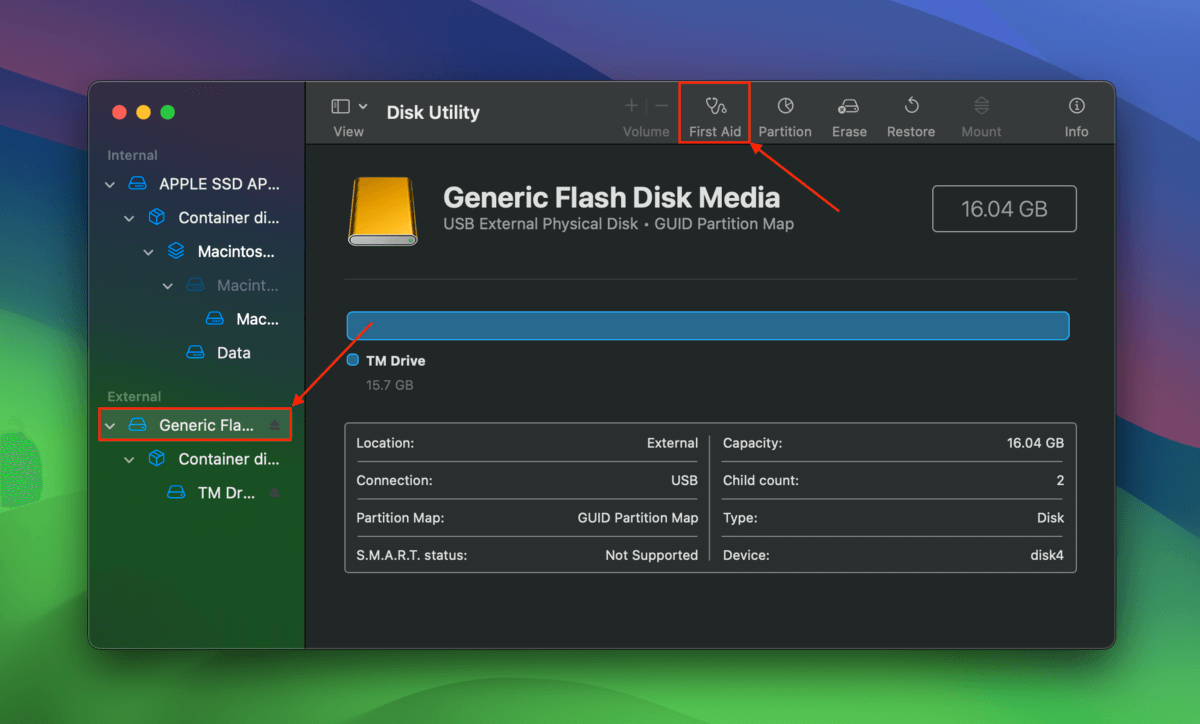
4. Adım. İşlemi onaylamak için istendiğinde Çalıştır öğesine tıklayın.
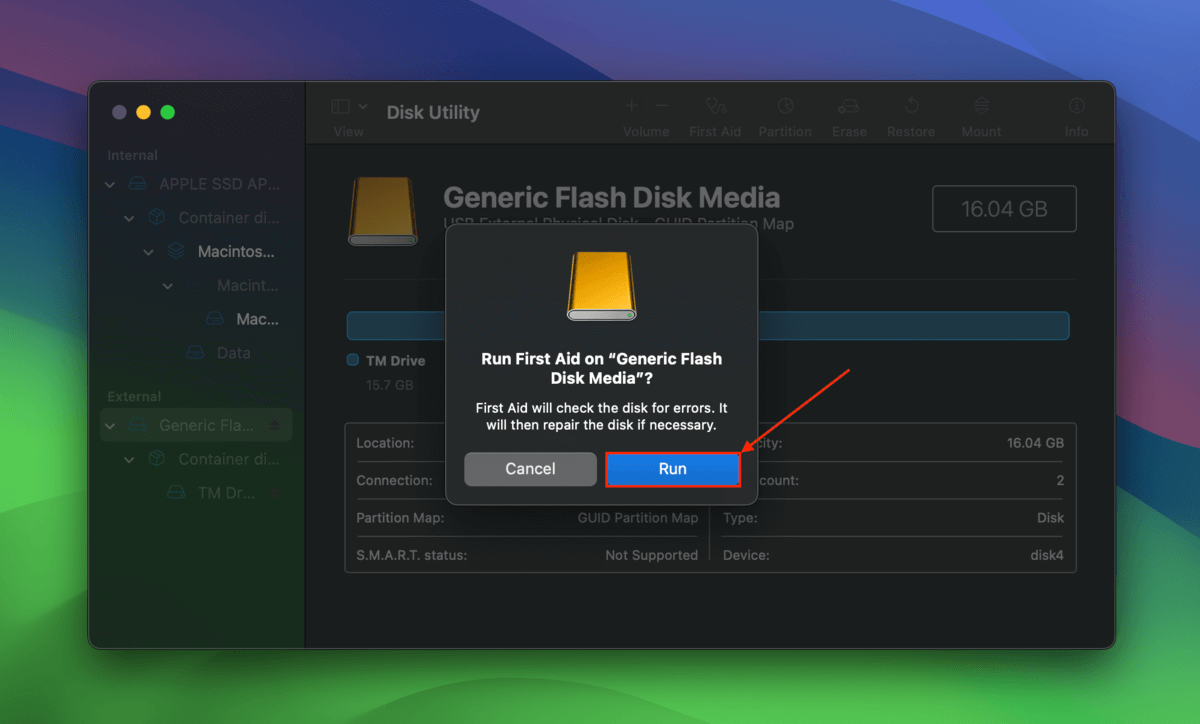
Yöntem 2: Time Machine Diskinizi Biçimlendirin
MacOS yalnızca aynı dosya sistemi formatını kullanan Time Machine sürücülerle çalışabilir – aslında, Time Machine sürücünüzü varsayılan olarak bu şekilde ayarlar.
Yedeklemeyi Mac’iniz başka bir dosya sistemi kullanırken oluşturmuş olmanız ve sonrasında değiştirmiş olmanız mümkün.
Time Machine sürücünüzü macOS ile çalıştırmak için doğru dosya sistemine formatlamanız gerekir. Time Machine bunu otomatik olarak yapacaktır, ancak yedeklemenizi tekrar ayarlarken en azından ilk kez Disk Utility’nin Erase aracını kullanmayı tercih ediyoruz.
Adım 1. Time Machine sürücünüzü Mac’inize bağlayın.
Adım 2. Disk İzlencesi’ni açın (Finder > Uygulamalar > yardımcı programlar).
Adım 3. Sol kenar çubuğunda, Mac’inizin sistem sürücüsünü genişletin ve Macintosh HD üzerine tıklayın. Bilgisayarınızın hangi dosya sistemini kullandığını kontrol edin.
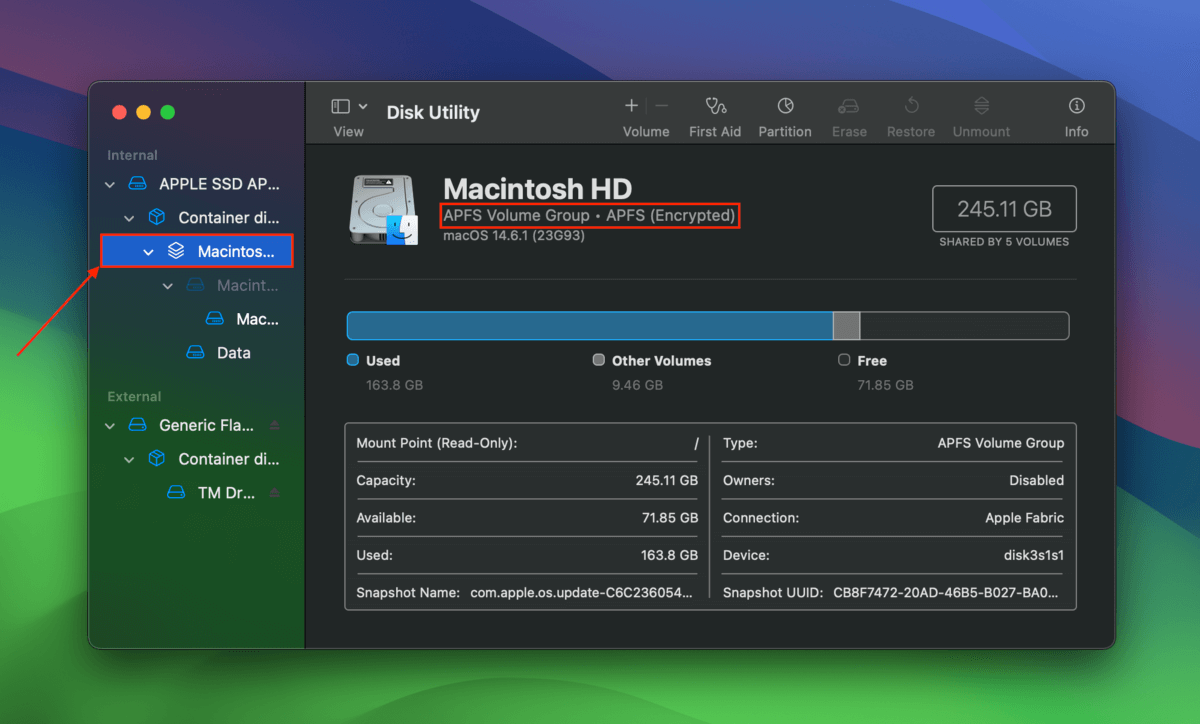
4. Adım. Sol kenar çubuğunda Time Machine sürücünüze (hacim değil) tıklayın. Ardından, Sil tıklayın.
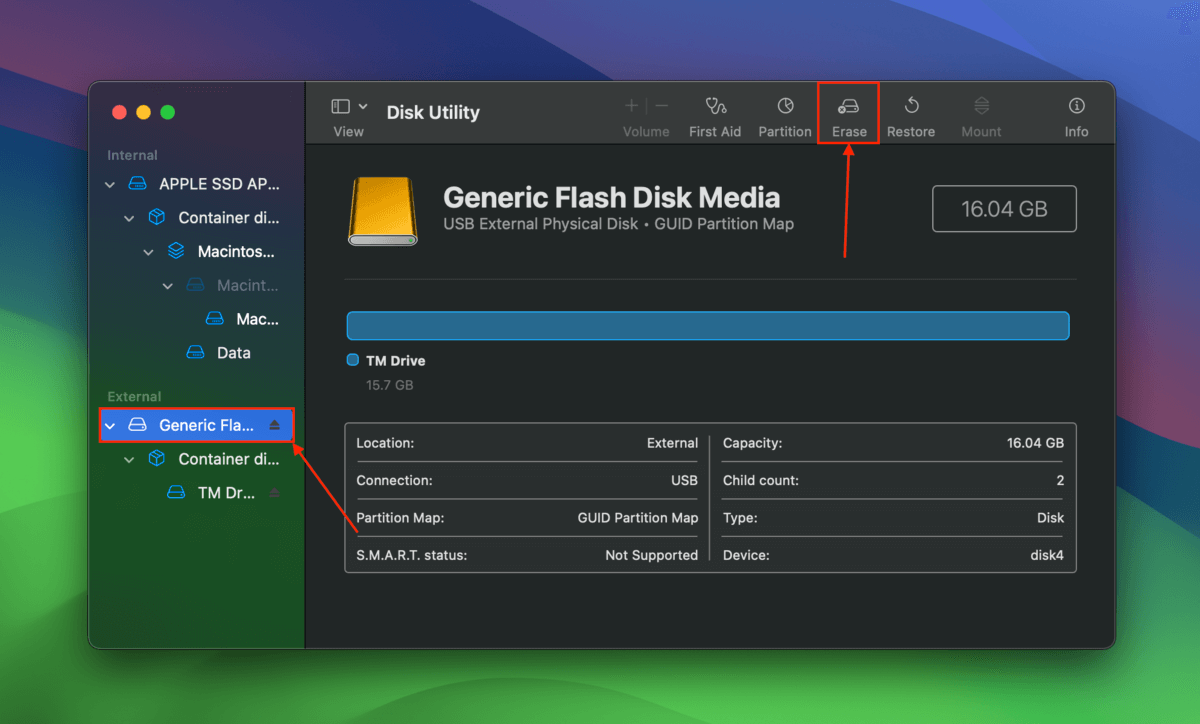
Adım 5. Sürücünüze bir isim verin. Ardından, adım 3’te not ettiğiniz dosya sistemini ve Şema ‘yi GUID Bölüm Haritası olarak ayarlayın. Son olarak, işlemi onaylamak için Sil ‘e tıklayın.
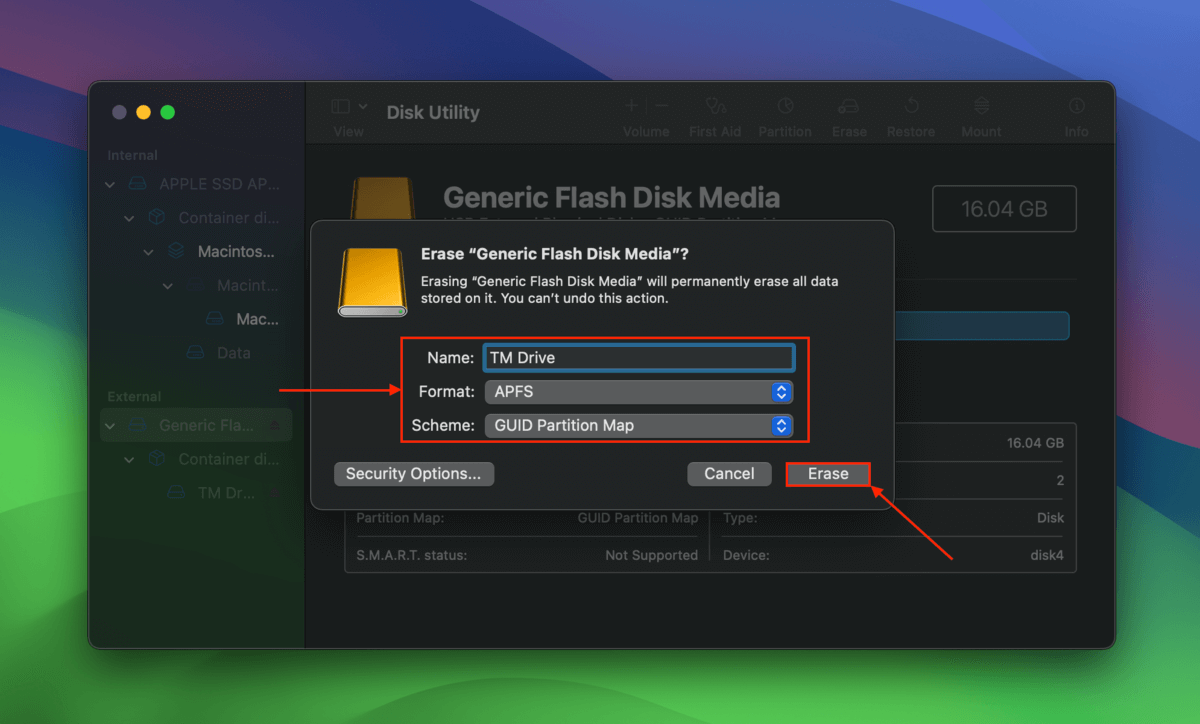
Yöntem 3: Yerel Time Machine Anlık Görüntülerini Sil
Time Machine’i etkinleştirip yedekleme sürücünüzü ayarladığınızda, sürücünüz bağlı olmasa bile verilerinizin “yerel” anlık görüntülerini almaya devam eder. Ne yazık ki, bu anlık görüntüler bozulabilir ve yanlış indekslenebilir, bu da Time Machine’in işlevselliğiyle ilgili sorunlara yol açabilir.
Bu yerel anlık görüntüleri silmek, Time Machine ile sebep oldukları çakışmayı da ortadan kaldırabilir. Bunları birkaç satır Terminal komutuyla silebilirsiniz.
Adım 1. Terminal uygulamasını açın (Finder > Uygulamalar > Araçlar).
Adım 2. Makinenizdeki tüm yerel Time Machine anlık görüntülerini listeleyen komutla başlayın:
tmutil listlocalsnapshots /
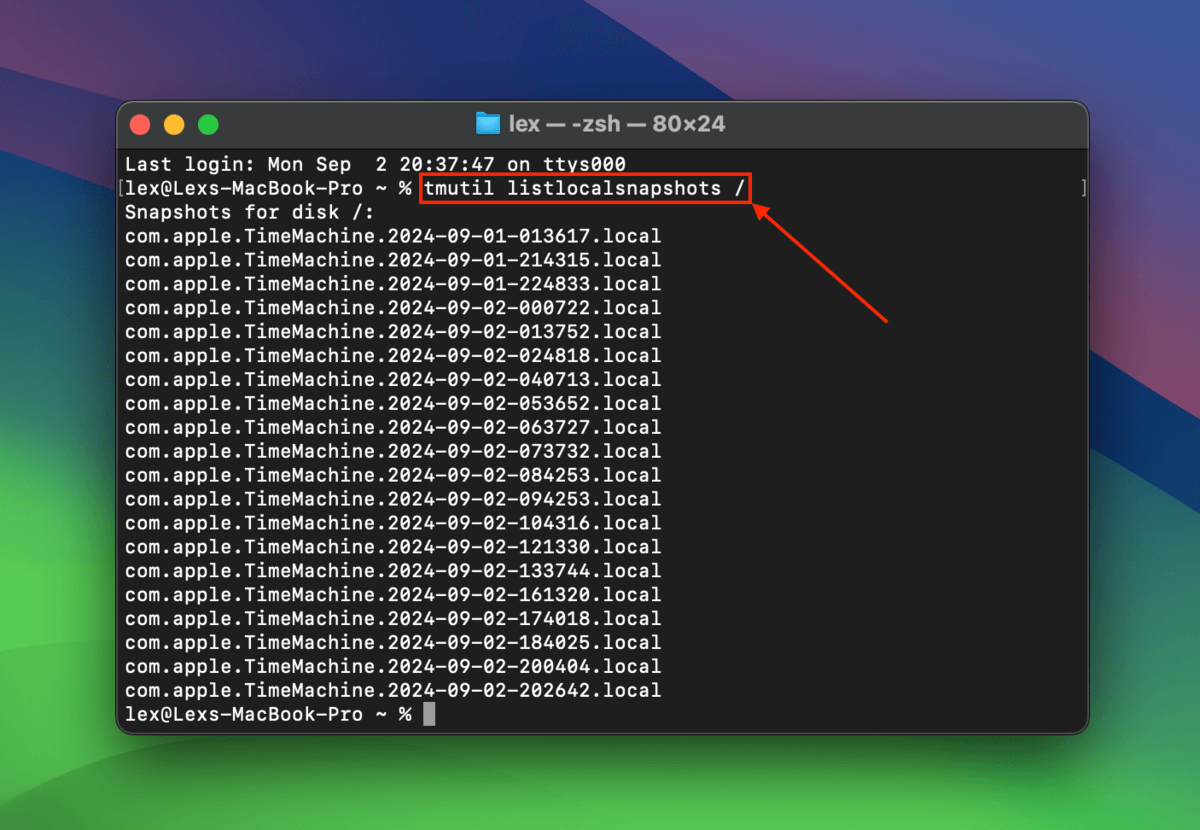
Adım 3. Daha sonra, yerel bir anlık görüntüyü silmek için bu komutu çalıştırın:
sudo tmutil deletelocalsnapshots 2024-08-30-185712
Komutun son bölümünü kendi anlık görüntü tarihiniz ve kodunuzla değiştirin.
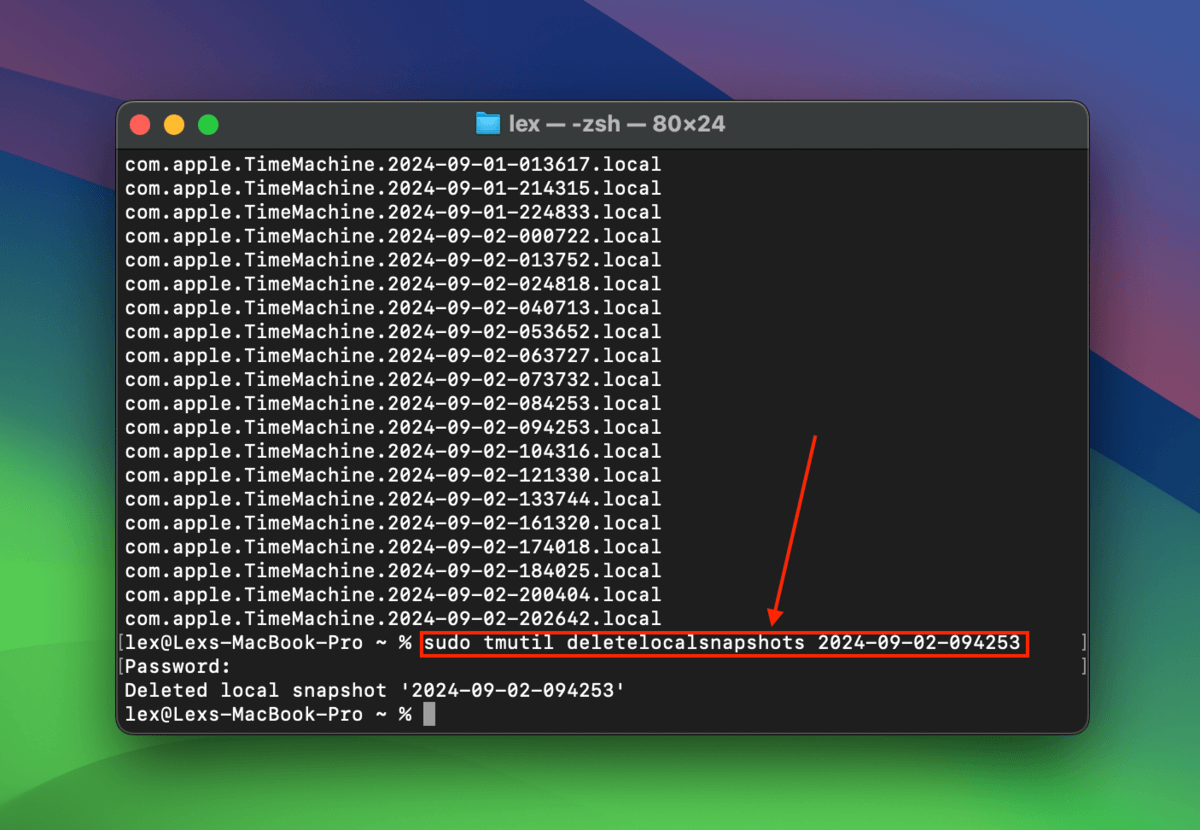
4. Adım. Hata mesajına sebep olan anlık görüntüyü bulana kadar yerel Time Machine anlık görüntülerini tek tek silmeye devam edin.
Yöntem 4: Time Machine Tercihlerini Sıfırla
Time Machine tercih ayarlarınız Mac kitaplığınızdaki bir sistem dosyasında saklanır. Diğer dosyalar gibi bu dosya da bozulmaya meyillidir. Ortaya çıkarsa, ~/Library/Preferences/ ve /Library/Preferences/ klasöründeki com.apple.TimeMachine.plist dosyasını silerek Time Machine tercihlerinizi sıfırlayabilirsiniz.
Time Machine sürücünüz düzeltilemez mi?
Yukarıdaki yöntemlerin hiçbiri hatayı düzeltmede etkili olmadıysa, bu durum DIY çözümleri için fazla ciddi olabilir. Bu makalenin başında önerdiğimiz araçlardan birini kullandığımız harici bir sabit diskten veri nasıl kurtarılır rehberimize göz atmanızı öneririz.






